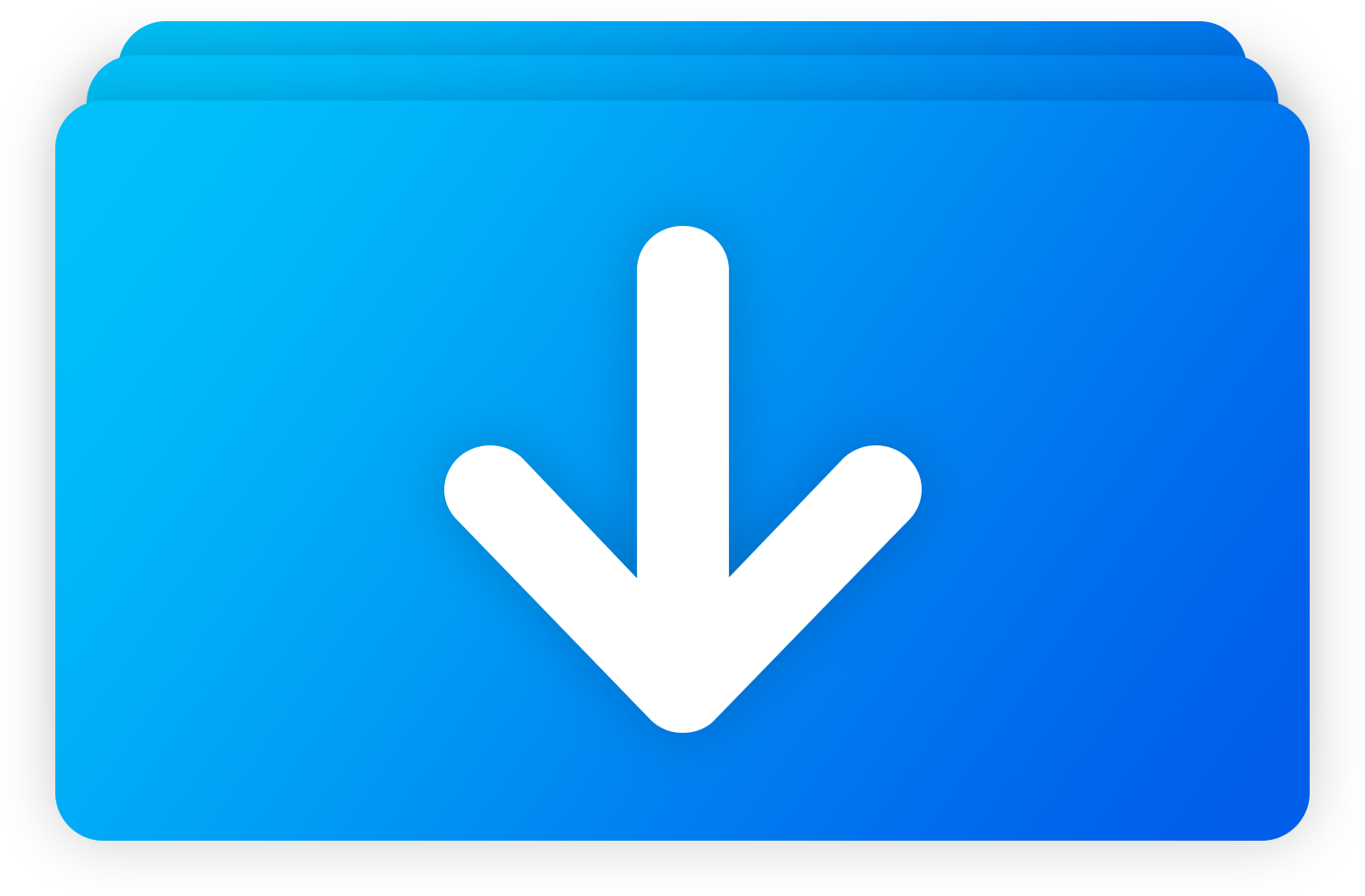Aujourd’hui un article pour les utilisateurs de Winget pour leur permettre d’installer des logiciels depuis leur propre repo.
Winget, qu’est ce que c’est ?
Winget est un gestionnaire de packages comme apt sur Ubuntu, NPM pour Node…
Il vous permet d’installer facilement des logiciels sous Windows en une seule commande.
Pourquoi avoir son propre repo Winget ?
Principalement, pour un usage professionnel en entreprise, mais moi, j’en ai mis en place chez moi, car sur mon PC sous Windows je ne veux installer mes packages que via des gestionnaires de package pour avoir une installation propre et tout gérer depuis un seul endroit.
Et malheureusement, tous les logiciels ne sont pas dispo sous Winget donc pour les logiciels qui ne sont pas dispo (souvent des petit logiciel open-source sur GIT) je les ajoute dans mon repo.
Comment installer WinGetty
Installation Docker compose
version: '3'
services:
wingetty:
container_name: wingetty
build:
context: .
dockerfile: Dockerfile
image: ghcr.io/thilojaeggi/wingetty:stable
ports:
- 8080:8080
volumes:
- instance_volume:/app/instance # This is where the database will be stored
- packages_volume:/app/app/packages # This is where the packages will be stored
environment:
- WINGETTY_SECRET_KEY="secret" # Change this to a random string
- WINGETTY_ENABLE_REGISTRATION=0 # Enable open registration (0 = disabled, 1 = enabled)
- WINGETTY_REPO_NAME="WinGetty" # You can change this to whatever you want
- LOG_LEVEL=INFO # Change this to DEBUG if you want to see more logs
- TZ=Europe/Paris # Change this to your timezone
volumes:
instance_volume:
packages_volume:Docker run
docker run -d \
--name wingetty \
-p 8080:8080 \
-v instance_volume:/app/instance \
-v packages_volume:/app/app/packages \
-e WINGETTY_SECRET_KEY="secret" \
-e WINGETTY_ENABLE_REGISTRATION=0 \
-e WINGETTY_REPO_NAME="WinGetty" \
-e LOG_LEVEL=INFO \
-e TZ=Europe/Paris \
ghcr.io/thilojaeggi/wingetty:stablePour le premier lancement, il faut mettre WINGETTY_ENABLE_REGISTRATION a 1 pour créer un compte, ensuite vous pouvez le passer à 0.
Utilisation
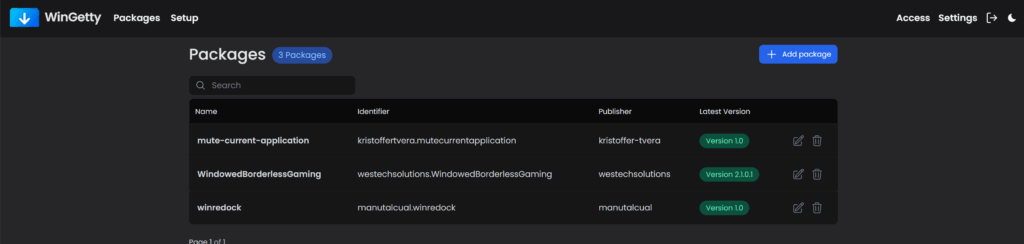
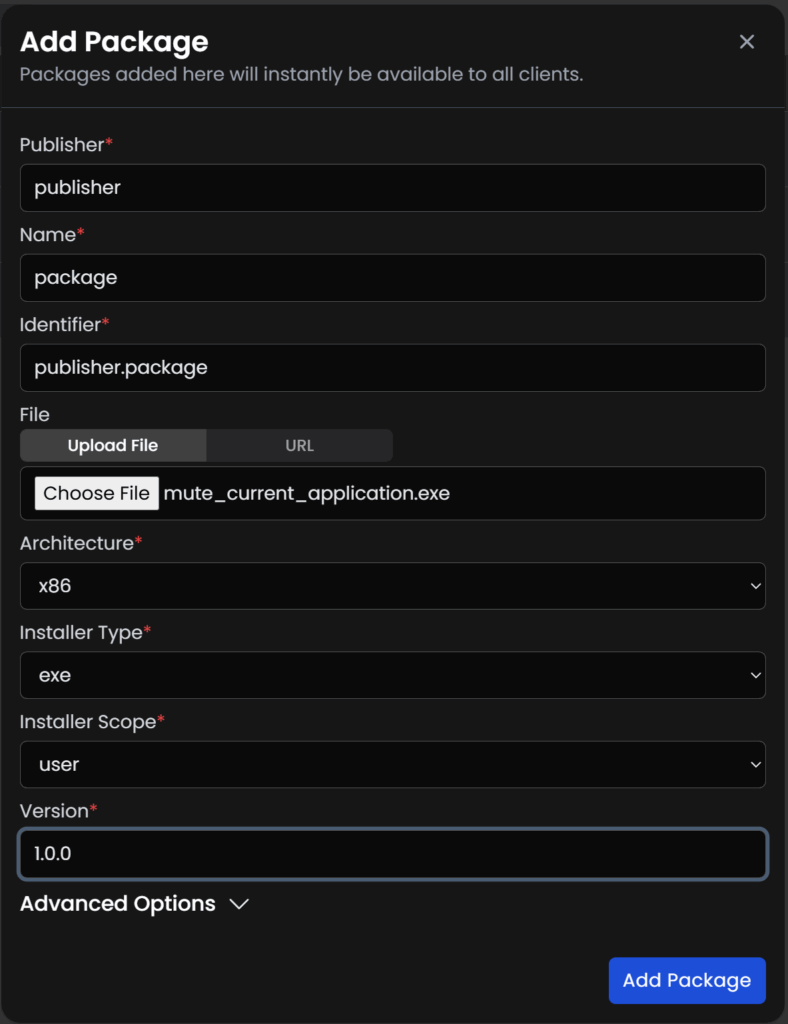
Pour l’ajout de package, c’est assez simple, vous spécifier un nom de publisher, un nom pour le package, vous uploader l’installateur (Exe, msi, zip…) et vous specifiez la version.
Vous pouvez aussi gérer vos utilisateurs dans la partie Access
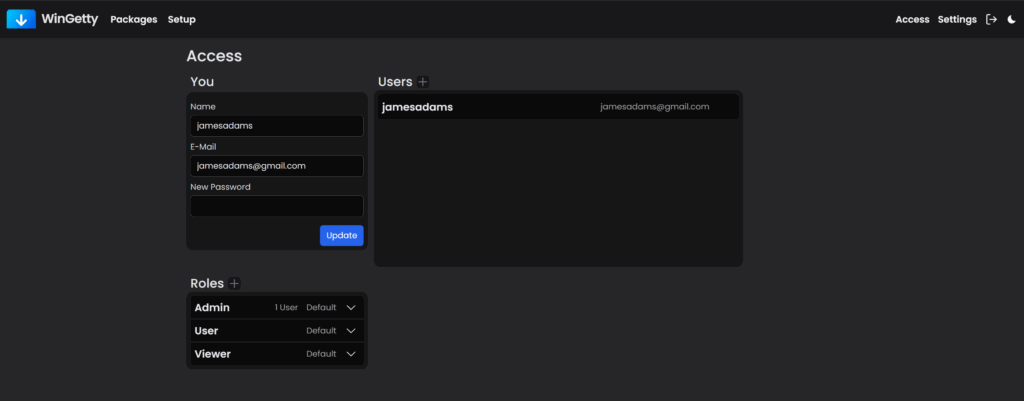
Ajout du repo dans Winget
Une fois vos packages ajoutés, vous pouvez ajouter votre repo dans Winget en utilisant la commande disponible dans Setup
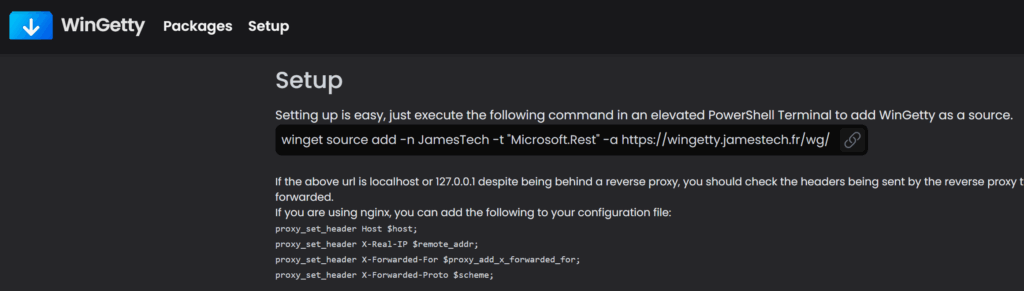
J’espère que cet article vous aura été utile.